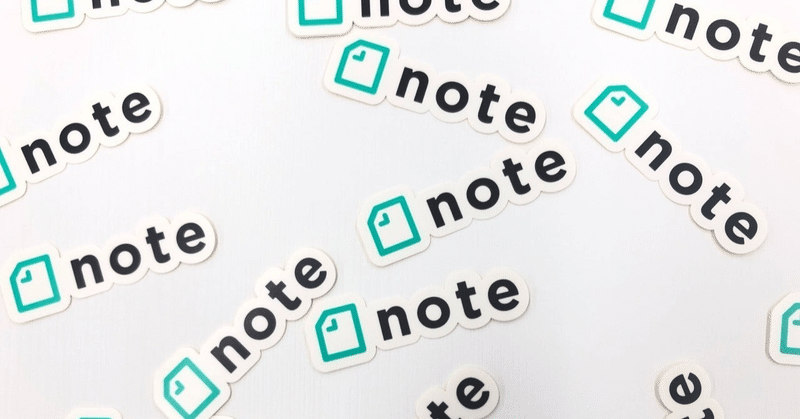
【note術】記事にAmazonページを埋め込む3ステップ
おはようございます。
noteの記事の中にAmazonのページを埋め込む方法を、自身のメモも兼ねて書いておきます。
というのも、調べてやってみたものの上手くできずに、とても困ったのです…。
同じような方がいたら、参考になるかなと。
やりたいことは、こういうことです。
(Amazonの購入画面にすぐ飛べるようなURLの貼り付け方がしたい)

これなら、読んで買いたいと思った方が、すぐに購入ページに飛べて便利ですよね。
ステップは3つです。
※なお、スマホではおそらくできないため、パソコンでの対応になります
1.埋め込みたいページのURLを編集する
埋め込みたいAmazonのページを検索して表示。
URL部分をクリックします。
そして、URLを下記のように編集します。
①"/dp/数字/"より後ろ("ref="以下)をすべて削除
②"/dp/"より前に日本語が入っている場合は、日本語を削除

編集すると、下記のようなシンプルなURLになります。
※もともとシンプルなURLの場合はそのまま利用します

こちらの、編集したURLをコピーします。
2.編集したURLをnoteに貼り付ける
ここで、コピーしたURLを一応確認のために再度検索しておくと確実かもしれません。
検索して正しくページが表示されればOKです。
コピーしたURLを、noteの記事の新しい段落に貼り付けます。
3.貼り付け後、Enterキーを押す
貼り付けたら、Enterキーを押します。
Enterキーを押すと貼り付けたURLが認識され、URLの下に線が引かれた状態になります。
下線が引かれた状態でカーソルをURLに合わせると、緑色の吹出しが現れるので、吹出しをクリックします。

クリックすると数秒後、ページが埋め込まれます。
(場合によっては数十秒待つこともありますが、じっと待ちます)
もしもずっと待ってもページが埋め込まれない場合は、URLが対応していない形になっている可能性大。
今一度確認してみましょう。
以上が、noteでAmazonのページを埋め込む方法でした。
ポイントは、2.のURLの編集部分!
そのままだと貼り付けても上手くいかないURLの場合もあるため、URL編集の仕方を知っていると簡単にできます。
ぜひ、参考にしてみてください。
この記事が気に入ったらサポートをしてみませんか?
